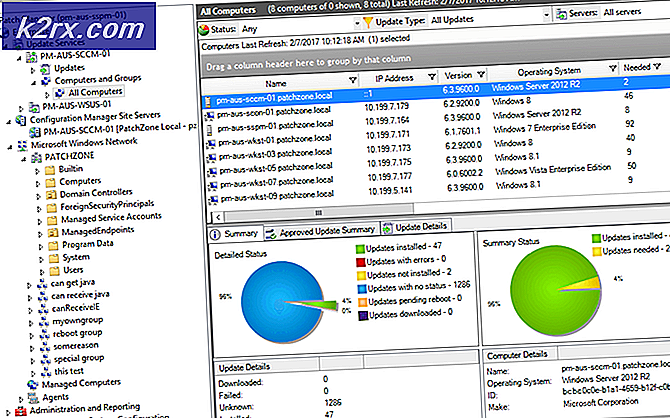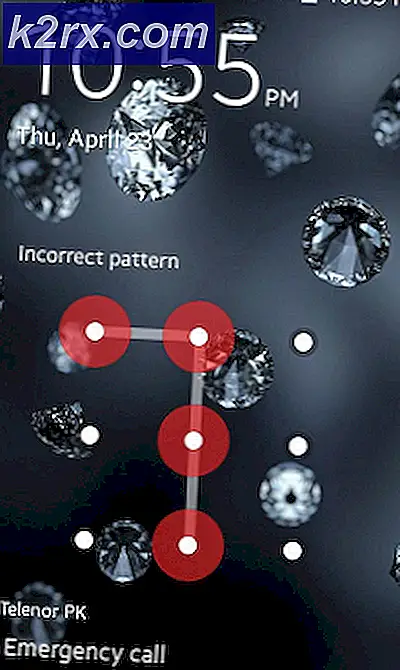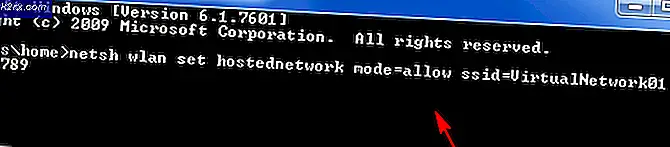FIX: Credential Manager Error 0x80070057 parameter salah
Manajer Kredensial pada dasarnya adalah loker digital tempat Windows menyimpan kredensial terkait dengan log-in (nama pengguna, kata sandi, dll) sebagai Kredensial Web untuk komputer lain di server Anda, jaringan atau lokasi internet seperti situs web. Kata sandi dan nama pengguna yang aman di jendela memungkinkan Anda menyimpannya secara aman sebagai bagian dari profil Anda. Data ini kemudian digunakan oleh Windows itu sendiri atau beberapa aplikasi lain yang tahu persis cara menggunakannya seperti, Internet Explorer, Windows Explorer, alat yang disertakan dalam Windows Live Essentials, atau aplikasi apa pun untuk menjalankan mesin virtual.
Sebelum Windows 10, hanya Internet Explorer yang tampak berinteraksi dengan Credential Manager, tetapi Windows 10 hadir dengan Microsoft Edge sebagai peramban web default. Itulah alasan mengapa Edge tampak lebih berinteraksi dengan Credential Manager.
Jika Anda tidak dapat mengelola kata sandi web di Windows 10 karena Error 0x80070057. Parameternya Salah, coba metode ini untuk menyelesaikan masalah Anda.
Metode 1: Jalankan layanan terkait
Tahan tombol Windows dan tekan R. Ketik services.msc lalu tekan Enter. Jendela layanan akan muncul. Gulir ke bawah dan cari Credential Manager. Klik kanan dan klik Properties. Setelah jendela Properties muncul, pilih manual dari Startup yang berlabel, menu drop down. Klik Apply dan kemudian Ok. Nyalakan ulang komputer Anda dan lihat apakah masalahnya sudah diperbaiki atau belum.
Jika pengaturan startup sudah diatur ke manual, cobalah metode 2 dan 3.
Metode 2: Gunakan Microsoft Edge untuk mengelola dan menelusuri kredensial
Menggunakan Edge web browser adalah pekerjaan tidak langsung untuk memecahkan kesalahan Pengelola Bukti Ini. Buka browser Edge . Klik pada tiga titik (...) Yang terletak di sudut kanan atas jendela browser. Klik Pengaturan.
TIP PRO: Jika masalahnya ada pada komputer Anda atau laptop / notebook, Anda harus mencoba menggunakan Perangkat Lunak Reimage Plus yang dapat memindai repositori dan mengganti file yang rusak dan hilang. Ini berfungsi dalam banyak kasus, di mana masalah ini berasal karena sistem yang rusak. Anda dapat mengunduh Reimage Plus dengan Mengklik di SiniGulir ke bawah ke opsi Pengaturan Tingkat Lanjut, klik Lihat pengaturan lanjutan.
Sekarang gulir ke bawah ke bagian Privasi dan layanan . Klik Kelola kata sandi saya yang tersimpan.
Daftar situs web, kata sandi yang Anda simpan, akan muncul di layar. Situs web akan berada dalam urutan acak. Pada mengklik pada setiap entri, Anda akan melihat a) URL, b) nama pengguna, c) titik-titik untuk di mana kata sandi akan ditampilkan. Secara acak pilih entri, ubah kata sandi lalu klik Simpan. Masalahnya harus diperbaiki sekarang. Buka Pengelola Kredensial dan Anda akan dapat melihat semua Kredensial Web Anda.
Metode 3: Gunakan File Explorer
Dengan mengikuti metode ini semua kata sandi yang Anda simpan di browser, aplikasi mungkin akan dihapus, namun masalah ini akan diselesaikan.
Menekan tombol Windows tekan R. Ketik% appdata% dan tekan Enter. Klik pada tampilan di bilah menu dan periksa opsi Item Tersembunyi . Jelajahi ke AppData \ Roaming \ Microsoft \ Protect, di jendela Protect, buat cadangan semua file dan folder. Setelah menyelesaikan cadangan, hapus semua konten di bawah folder ini. Buka Manajer Kredensial. Anda akan menemukan bahwa masalah telah diselesaikan.
Kode kesalahan 0x80070057 juga dapat muncul saat memperbarui Windows. Lihat jendela pembaruan kesalahan 0x80070057 jika Anda mendapatkan kesalahan ini ketika mencoba untuk memperbarui windows.
TIP PRO: Jika masalahnya ada pada komputer Anda atau laptop / notebook, Anda harus mencoba menggunakan Perangkat Lunak Reimage Plus yang dapat memindai repositori dan mengganti file yang rusak dan hilang. Ini berfungsi dalam banyak kasus, di mana masalah ini berasal karena sistem yang rusak. Anda dapat mengunduh Reimage Plus dengan Mengklik di Sini